Microsoft Outlook作为一款广泛使用的邮件管理和日程安排工具,其界面语言可以根据用户的需要进行调整。对于不熟悉英文界面的用户来说,将Outlook设置为中文界面可以大大提升使用体验。以下将详细介绍如何将Microsoft Outlook设置为中文。
一、通过Outlook客户端设置中文界面1. 打开Outlook客户端:双击Outlook图标,启动Outlook客户端。
2. 进入“文件”菜单:在Outlook界面的左上角,点击“File”(文件)菜单。
3. 打开“选项”窗口:在左侧边栏中,找到并点击“Options”(选项),这将打开一个新的设置窗口。
4. 选择“语言”设置:在“Options”窗口中,点击左侧的“Language”(语言)选项。
5. 设置中文为首选语言:在右侧的语言列表中,找到“中文(简体)”或“中文(繁体)”,点击它,然后点击“Set as Preferred”(设置为首选)。有些版本的Outlook可能会显示两次中文选项,分别在“Display Language”(显示语言)和“Editing Languages”(编辑语言)下,需要分别设置。
6. 保存设置:点击窗口下方的“OK”按钮,保存设置。此时,Outlook可能会提示需要重启才能应用更改,按照提示操作即可。
二、通过Outlook网页版设置中文界面1. 登录Outlook网页版:在浏览器中打开Outlook网页版([https://outlook.live.com/](https://outlook.live.com/))。
2. 进入设置页面:点击右上角的设置图标,选择“View all Outlook Settings”(查看所有Outlook设置)。
3. 找到“常规”设置:在设置页面中,找到并点击“General”(常规)选项。
4. 更改语言设置:在“Language”(语言)部分,点击当前语言(如English),从下拉列表中选择“中文(中国)”。
5. 保存更改:点击“Save”(保存)按钮,应用更改。
通过以上步骤,无论是Outlook客户端还是网页版,用户都可以轻松地将界面语言设置为中文,从而享受更加便捷的使用体验。